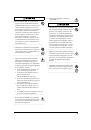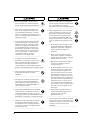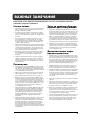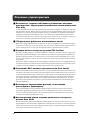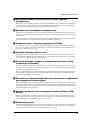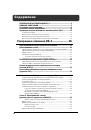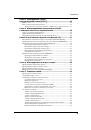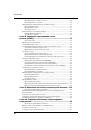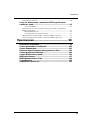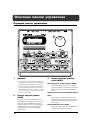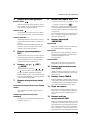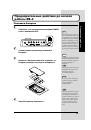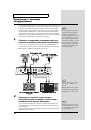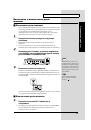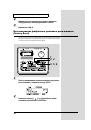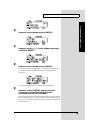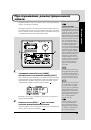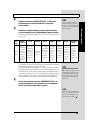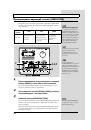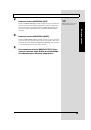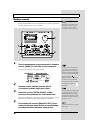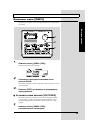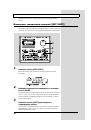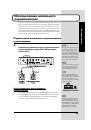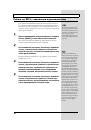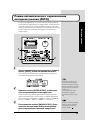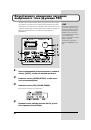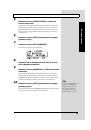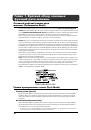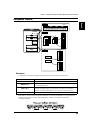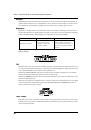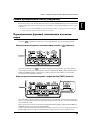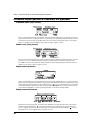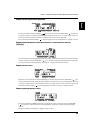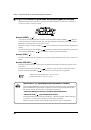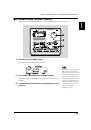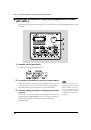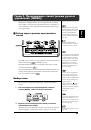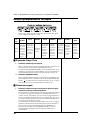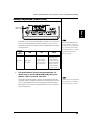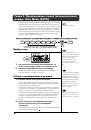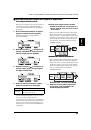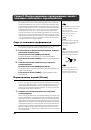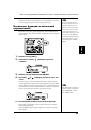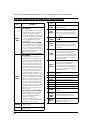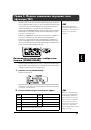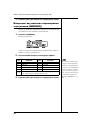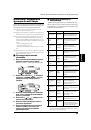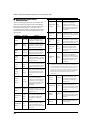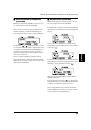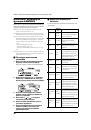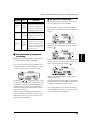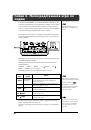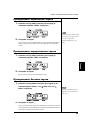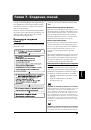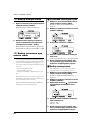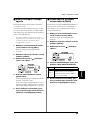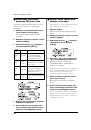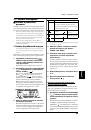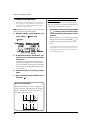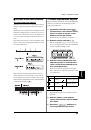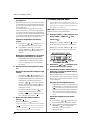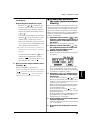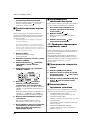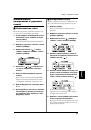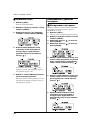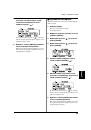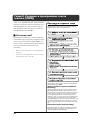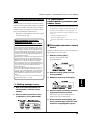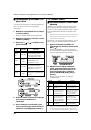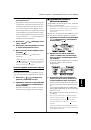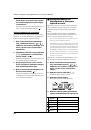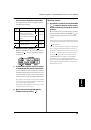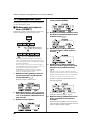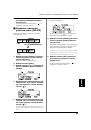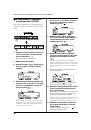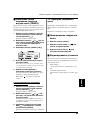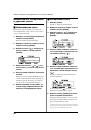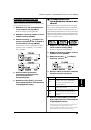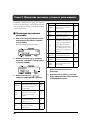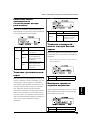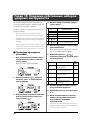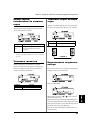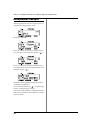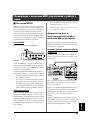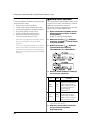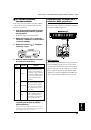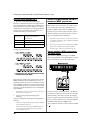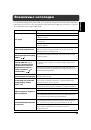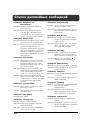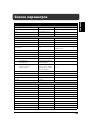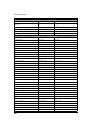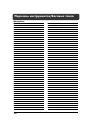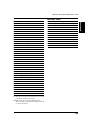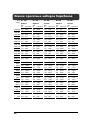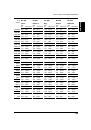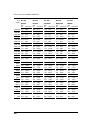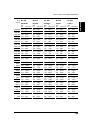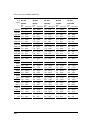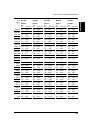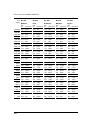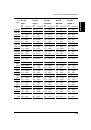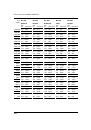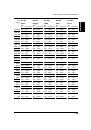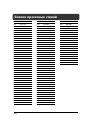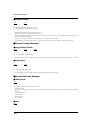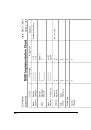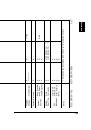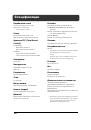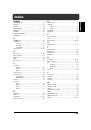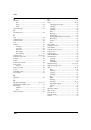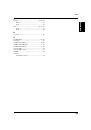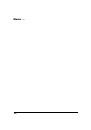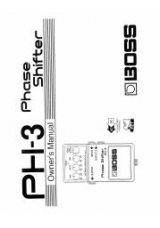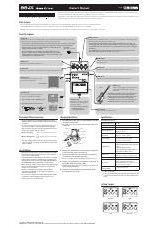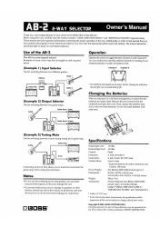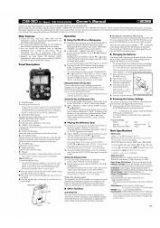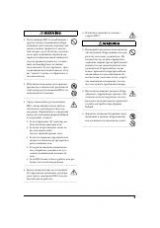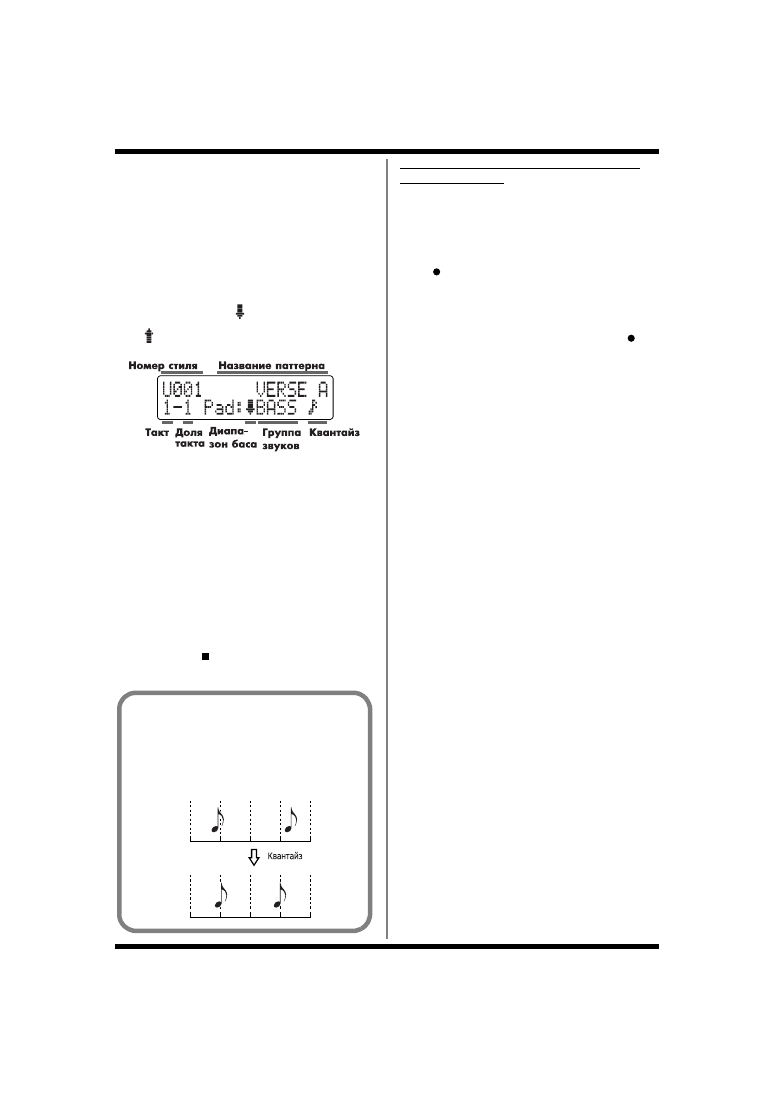
66
Глава
7.
Создание
стилей
•
Запись
партии
баса
*
Партия
баса
является
монофонической
линией
,
по
-
этому
даже
если
вы
попытаетесь
наложить
одни
звуки
при
записи
на
другие
,
будет
проигрываться
только
один
звук
за
один
раз
.
Øàãè 1-3
идентичны
процедуре
записи
бара
-
банной
партии
,
описанной
выше
.
4.
Нажмите
[INST],
чтобы
выбрать
уста
-
новку
“BASS,” “
BASS”
или
“
BASS.”
fig.07-09d
5.
Осуществите
запись
линии
баса
,
про
-
игрывая
ноты
по
пэдам
под
звучание
метронома
.
Усилие
нажатие
на
пэды
записывается
с
индивидуальной
чувствительность
нажа
-
тия
на
каждый
из
них
(
параметр
Velocity).
Записанные
звуки
проигрываются
в
про
-
цессе
записи
.
6.
Повторите
шаги
4-5,
если
это
необхо
-
димо
.
7.
Для
остановки
записи
нажмите
кноп
-
ку
STOP [
].
Удаление
ранее
записанных
звуков
в
процессе
записи
Вы
можете
использовать
следующую
проце
-
дуру
для
удаления
отдельных
басовых
звуков
из
текущего
записанного
паттерна
.
1.
Удерживая
нажатой
кнопку
STEP REC
[
],
нажмите
одну
из
кнопок
пэдов
,
назначенный
звук
которой
вы
хотите
удалить
.
Все
басовые
ноты
удаляются
при
удержи
-
ваемой
нажатой
кнопке
STEP REC [
]
и
одновременном
нажатии
пэда
басовой
ноты
.
*
Если
вы
удаляете
ноты
большой
длительности
,
то
нажимайте
пэд
в
точке
начала
звучания
данной
но
-
ты
.
Независимо
от
величины
длительности
этой
ноты
,
она
будет
удалена
.
Что
такое
квантайз
?
Функция
квантайза
позволяет
корректи
-
ровать
неточно
записанные
ноты
,
смещая
их
на
ближайшие
местоположения
вы
-
бранной
сетки
квантайза
.